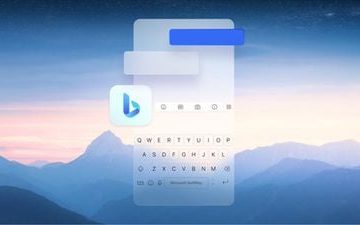Wake on LAN (WoL) é um recurso de nicho que não recebe muita atenção, mas é uma maneira legal de ligar o computador remotamente. Você pode não apenas ligar seu PC com Windows 11/10 a partir de sua rede local, mas também configurar o Acesso não supervisionado com muitos softwares de desktop remoto como o TeamViewer. Se você é um entusiasta da casa inteligente, o Wake on LAN torna as coisas um pouco mais fáceis com o suporte a comandos de voz. Portanto, se você deseja ativar o Wake on LAN no Windows 11 ou 10, siga nosso tutorial simples e configure-o imediatamente.
Habilitar Wake on LAN no Windows 11 e Windows 10 (2021)
Mencionamos as etapas para habilitar o Wake on LAN em PCs com Windows 11 e 10, junto com um explicador sobre o que é WoL neste artigo. Você pode passar pela breve explicação abaixo antes de passar para as instruções passo a passo.
Índice
O que é Wake on LAN (WoL) no Windows 10/11?
Como mencionei acima, Wake on LAN permite que você ligue/desligue o computador remotamente . Ele usa o conector Ethernet para enviar um pacote mágico ao BIOS, alertando-o para ligar o PC. Para usar o recurso Wake on LAN, você deve conectar seu PC ao roteador usando um cabo Ethernet com fio. Se o seu laptop não vem com uma porta Ethernet, infelizmente você não pode aproveitar este recurso.

Ultimamente, o Wake on LAN está se tornando muito útil em configurações domésticas inteligentes. Por exemplo, você pode configurar um comando de voz personalizado para ligar o computador usando o Google Assistente ou Alexa . Além disso, permite que você tenha acesso autônomo ao seu PC de qualquer lugar do mundo. No entanto, é importante que você tenha configurado o software de área de trabalho remota e tudo configurado corretamente.
Eu diria que, se você gosta de fazer ajustes em computadores e deseja ter acesso remoto ao seu PC com Windows 10/11, o Wake on LAN pode ser um ótimo recurso. Dito isso, verifique as etapas para habilitar o recurso Wake on LAN em seu PC com Windows.
Ligue o Wake on LAN (WoL) em seu PC com Windows 11/10
1. Antes de ativar o Wake on LAN, é necessário ativá-lo na tela BIOS/UEFI. Para fazer isso, você precisa abrir a tela BIOS/UEFI pressionando a tecla BIOS , que é diferente para cada computador. Geralmente, são as teclas F10, F2, Del ou Esc, mas se não funcionarem, procure a chave de inicialização específica para a placa-mãe ou laptop na Internet. Enquanto o computador está inicializando, você precisa pressionar a tecla BIOS para entrar na tela BIOS/UEFI.
2. Quando o BIOS abrir, vá para a guia “ Avançado ” ou “Gerenciamento de energia” para localizar o Wake on LAN. Se a opção não estiver lá, tente em outras guias. Agora, você precisa habilitá-lo, salvar a configuração e reiniciar o PC.
Observação : Wake on LAN (WoL) também é conhecido como “Power on by PCI-E/PCI” e “Onboard NIC”, portanto, o recurso também pode ser listado como como em seu PC com Windows 10/11.
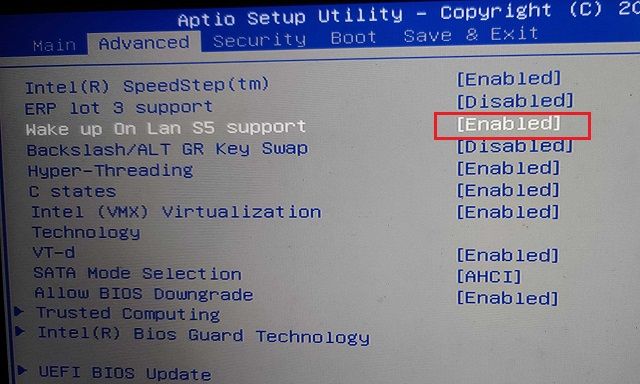
3. Depois de fazer login em seu PC com Windows 11/10, use o atalho de teclado do Windows 11 “Windows + X” para abrir o “ Gerenciador de Dispositivos “.
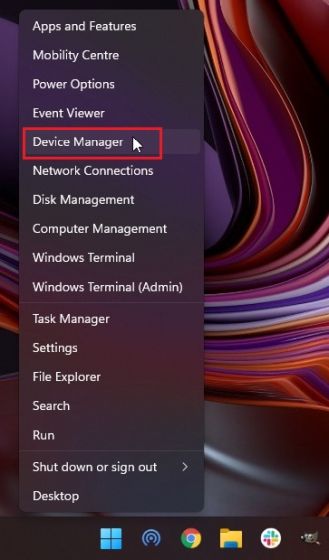
4. Aqui, expanda o menu “ Adaptadores de rede ” e procure seu controlador PCIe/Ethernet. Clique com o botão direito e selecione “Propriedades”.
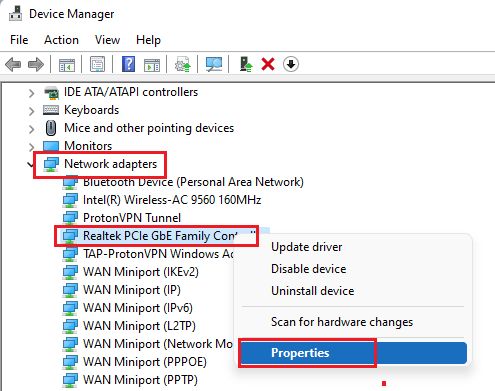
5. Em seguida, vá para a guia “ Gerenciamento de energia ” e ative todas as caixas de seleção. Certifique-se de que “Permitir que este dispositivo desperte o computador” e “Permitir apenas que um pacote mágico desperte o computador” estejam marcados.
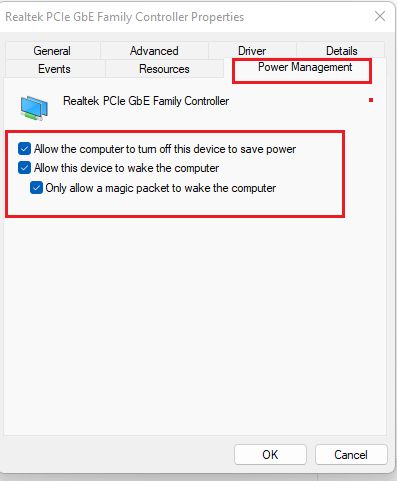
6. Em seguida, vá para a guia “Avançado” e role a lista de opções na janela “Propriedade”. Aqui, procure a opção “ Wake on Magic Packet ” e ative-a no menu suspenso “Value”. Por fim, clique em OK para salvar as alterações.
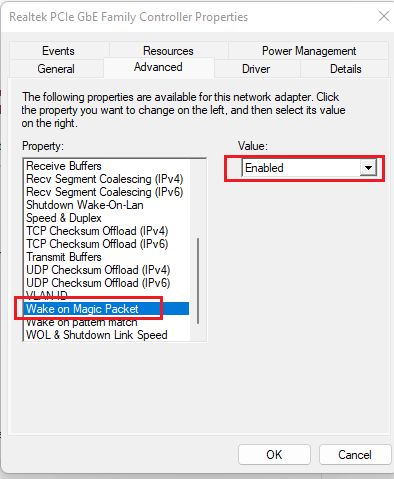
7. Por fim, reinicie o PC e pronto! Você ativou com êxito o Wake on LAN em seu computador Windows 11/10. Agora você pode instalar o WolOn ( Grátis , as compras no aplicativo começam em US $ 1,99) em seu smartphone Android e no Wake Me Up-Wake-on-LAN ( Gratuito ) no seu iPhone para ligar o PC remotamente. O aplicativo WolOn Android também oferece suporte a acesso não supervisionado ao usar Wake on LAN em seu computador Windows 11/10.
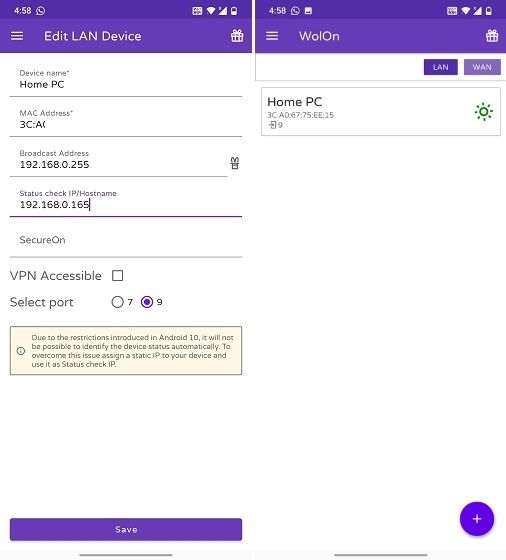
Ligue seu PC com Windows 11/10 com Wake on LAN remotamente
É assim que você pode ligar o Wake on LAN em seu computador com Windows 11 ou 10. Depois de habilitar esse recurso, você pode ligar/desligar o computador a partir da rede local. Existem muitos utilitários de Wake on LAN, como ligar o PC com o Google Assistant em seu smartphone, usar comandos de voz Alexa e muito mais. De qualquer forma, isso é tudo nosso. Se você quiser aprender a usar o Google Assistente no Windows 10 e 11, siga nosso tutorial detalhado. E se você tiver alguma dúvida, deixe-nos saber na seção de comentários abaixo.
Deixe um comentário
Neste mundo de escassez de silício e escalonamento de CPUs e GPUs, muitos estão olhando para o espaço do laptop para fornecer-lhes dispositivos de substituição do PC desktop. O Lenovo Legion 7 pretende ser um desses dispositivos, embalando o mais rápido […]
Existem muitos fones de ouvido para jogos incríveis no mercado e em uma variedade de faixas de preço. No entanto, escolher um headset sólido para jogos não é uma tarefa fácil. Na verdade, você provavelmente tem lido muito sobre […]
Há muito tempo, o Apple Watch é um padrão de ouro para smartwatches, atrapalhando os usuários com seus recursos de monitoramento de saúde e biblioteca de aplicativos robusta. O ecossistema do smartwatch Android, por outro lado, está diminuindo com ofertas sem brilho e nenhum comprador. Bem, a Samsung tem […]